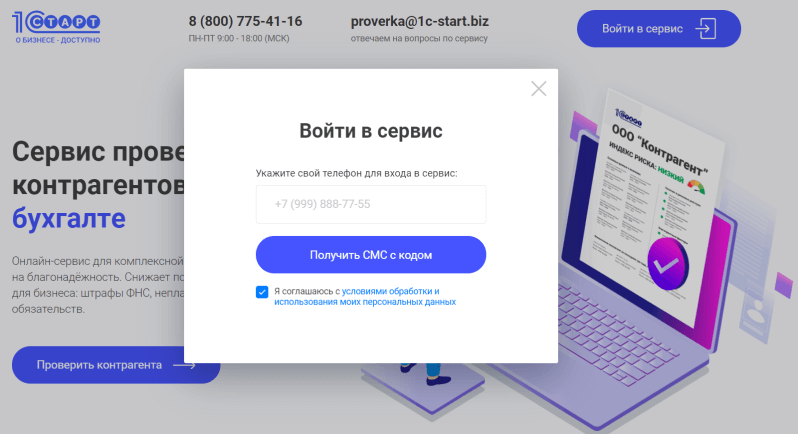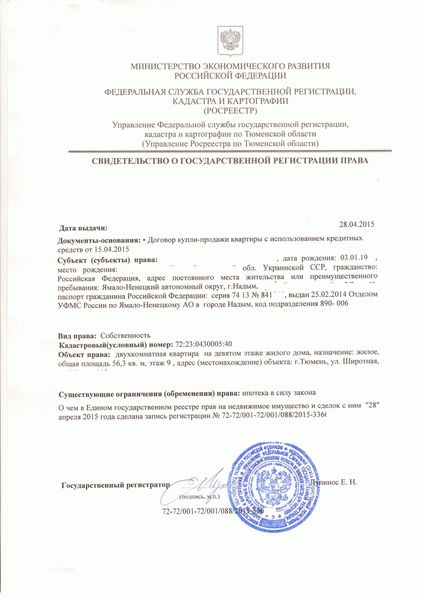Как происходит проверка подлинности эцп?
Содержание:
- Специальное ПО
- Тестирование сертификата
- Проверка подлинности ЭЦП
- Как проверить ЭЦП через портал госуслуги
- Сравнение сервисов для проверки ЭЦП
- Какой метод проверки выбрать?
- Зачем юрлицам проверять свою электронную подпись?
- Подтверждение ЭЦП в сервисе КриптоАРМ
- Плагины для Word, Excel и PDF
- Формирование файла для проверки ключа
- Где приобрести ключ ЭЦП
- Как проверить электронную подпись
- Загрузите документы
- Классификация ЭЦП
- Перечень специальных онлайн-сервисов
- Настройка сертификата ЭЦП
- Можно ли проверить наличие ЭЦП?
- Какую ЭЦП можно проверить самостоятельно
- Как проверяют ЭЦП на квалифицированность
- Как проверить подписанный электронно документ онлайн
- Итоги
- Заключение
Специальное ПО
Для проверки могут использоваться десктопные приложения ViPNet CSP, «Арт-Офис Reader», онлайн-сервис «Единый портал электронной подписи». Большая часть софта имеет одни и те же функции.
КриптоAPM
«КриптоAPM» – это специальное ПО для шифровки/дешифровки, выпуска и установления подлинности ЭЦП. Программа подходит для проверки и создания любого вида подписи, может работать с папками и архивами, что ускоряет электронный документооборот.
Программный продукт поставляется в нескольких сборках:
- «КриптоАРМ Старт». Тестовая версия с ограниченным сроком действия (14 дней). Чтобы зашифровать или проверить ЭП используются предустановленные криптопровайдеры.
- «Стандарт Плюс» – базовое ПО для заверения и шифрования цифровой подписи. Годовая лицензия стоит 950 руб., бессрочная – 1 900 руб.
- «КриптоПРО Терминал». Эта версия используется для установки на серверы. Стоимость бессрочной лицензии – 25 500 руб.
- МСКЗИ «КриптоАРМ-5» – комплексное решение. Бессрочная лицензия для одного рабочего места стоит 2 500 руб. (подходит для установки на ОС Windows). Для серверных операционных систем цена программы составляет 55 000 руб. (1 сервер).
 КриптоAPM – программное обеспечение, позволяющее создать любой вид подписи.
КриптоAPM – программное обеспечение, позволяющее создать любой вид подписи.
Инструкция по проверке ЭЦП в «КриптоAPM»:
- Запустить ПО.
- Перейти во вкладку «Файл».
- Кликнуть по пункту «Проверить» (если подпись отсоединенная) или «Снять и проверить» (для присоединенной к документу).
- Указать путь к нужному файлу, выбрав «Добавить».
- Подтвердить действие («Готово»).
- Когда проверка будет закончена, появится либо зеленая галочка, либо красный крестик.
- Выбрать «Детали», если нужны точные данные, или «Закрыть», когда предоставленной информации достаточно.
Тестирование сертификата
️ В ошибке 10 сайта фсс есть текст «Общая ошибка расшифровки. Возможно, проблема в сертификате, используемом для шифрования.» и в этом тексте идет слово ошибка расшифровки, поэтому для начала проверьте возможность шифрования данным ключем.
- Для этого открываем internet explorer
- переходим на сайт КриптоПро https://www.cryptopro.ru/products/cades/plugin
- устанавливаем КриптоПро ЭЦП Browser plug-in

установить КриптоПро ЭЦП Browser plug-in
- После этого нам необходимо сделать проверку установленного плагина
- При проверке у вас должно быть примерно как на примере ниже. 1) Плагин должен быть загружен и гореть зеленый круг. 2) В сертификатах выберите ваш сертификат (он должен тут отображаться!!!!) 3) должна появится вся информация о сертификате 4)Нажмите кнопку подписать 5) в нижнем окне должен появится код. Если все это есть, идем дальше!!

ошибка 10 фсс больничный
- Возвращаемся назад на страницу с плагином КриптоПро ЭЦП Browser plug-in спускаемся в самый низ и нажимаем на ссылку демо страница:
- на этой странице мы выбираем пункт: Пример использования шифрования на симметричных ключах (требуется плагин версии 2.0.2101 и выше) и переходим на страницу проверки ключей
- Тут мы проверим как раз возможность нашего сертификата к шифрованию и расшифровки 1) Плагин должен быть загружен и гореть зеленый круг. 2)выбираем в сертификате 1 наш сертификат 3) выбираем в сертификате 2 наш сертификат 3) нажимаем зашифровать 4) спускаемся ниже и проверяем наш сертификат на расшифровку, он должен вывести сообщение Данные расшифрованы успешно
- Если у вас все так как я написал выше, значит это точно не проблема с сертификатом, а уже конкретно проблема на сервере. поэтому идем дальше
Проверка сертификата у Вас прошла успешно?
Да 100%
Нет 0%
Проголосовало: 5
Проверка подлинности ЭЦП
В первую очередь, после получения съемного носителя, следует провести проверку электронной подписи. Это делается на одной из страниц Госуслуг: https://www.gosuslugi.ru/pgu/eds. Вам потребуется вставить USB-носитель в компьютер, нажать «Загрузить файл», выбрать сертификат и ввести код с картинки.
Если ЭЦП подлинная, система сообщит о подтверждении подлинности документа. После этого проверку работоспособности можно считать оконченной.
Следует отметить, что такая ЭЦП используется только на Госуслугах. В других государственных ведомствах, к примеру на сайте ФНС, она недействительна. Однако работать с этими органами можно через сервис Госулсуг, например, для сдачи налоговой отчетности и иных юридически значимых действий.
Когда вы убедитесь в работоспособности электронной цифровой подписи, и захотите использовать ее на сервисе, потребуется установить на компьютер специальный плагин, так называемый криптопровайдер. Также он необходим при настройке. Для операционной системы Windows это:
- КриптоПро CSP;
- ЛИССИ-CSP;
- ViPNet CSP.
Узнать полный список программ для разных операционных систем, а также совместимость их с носителями, можно на этой странице: https://www.gosuslugi.ru/help/faq/rabota_s_ep/3663.
Если вам нужен определенный носитель, сообщите об этом сотрудникам центра при подаче заявления.
Такими нехитрыми способами можно оформить себе пропуск для электронного документооборота на Госуслугах, избавив себя от необходимости лично присутствовать при подаче разного рода заявлений и отчетности в ведомства на территории РФ. Надеемся наша инструкция была вам полезна.
Как проверить ЭЦП через портал госуслуги
На портале государственных услуг также подтвердить подлинность как присоединенной, так и отсоединенной ЭЦП, а также уточнить личные данные пользователя, посмотреть информацию о сертификате. Для работы пользователю нужен лишь ПК с установленным браузером, выход в Интернет и файл с ЭЦП (электронный носитель). Новая версия сайта госуслуг еще не поддерживает всех функций, поэтому для проверки нужно перейти на старую версию (gosuslugi.ru/pgu/).
На сайте нужно выбрать активное поле «Справочная информация»:
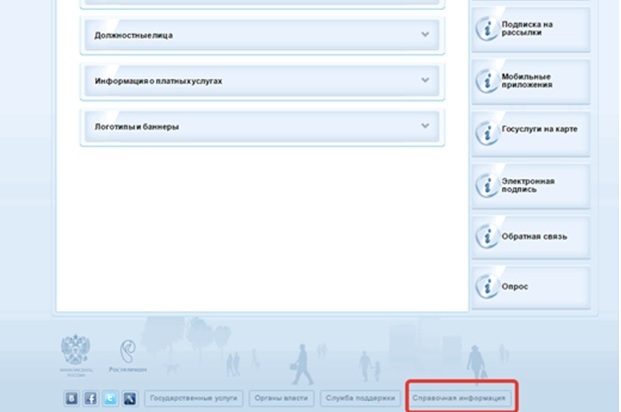
В открывшемся окне пользователь в правом столбике переходит в раздел «Электронная подпись»:
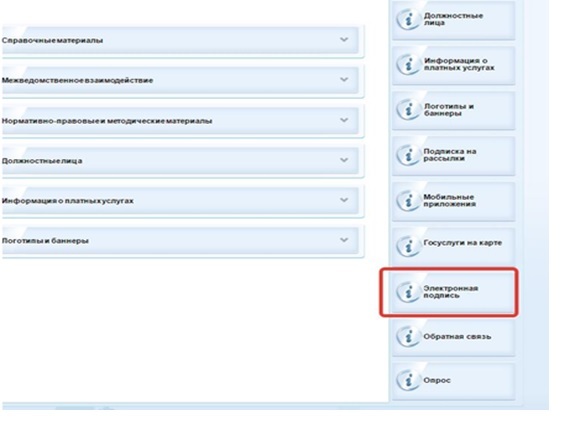
Далее система предлагает несколько способов проверки:
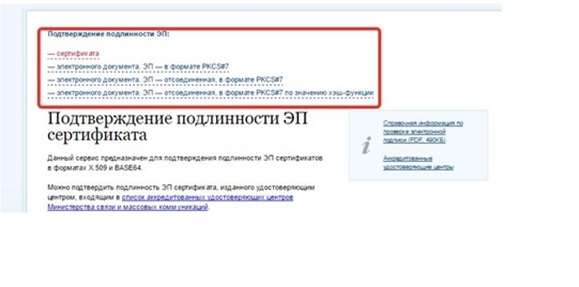
Проверка сертификата позволяет получить данные пользователя, владеющего ЭЦП. Если нужно подтвердить подлинность файл, то нужно выбрать «Подтверждение электронного документа». Сервис позволяет установить подлинность и отсоединенной подписи через специальные утилиты.
Подтверждение сертификата
Проверить сертификат ЭЦП просто. Нужно лишь перейти по верхней ссылке, далее выбрать «Загрузить файл» и произвести загрузку нужного документа с компьютера или подключенного электронного носителя. Затем пользователь вводит код и подтверждает свое действие нажатием кнопки «Проверить».
Вся необходимая информация откроется в новом окне. Время, занимаемое проверкой, зависит от загруженности сервера, и составляет от нескольких секунд до пары часов.
Подтверждение электронного документа
Для определения подлинности электронного документа нужно перейти по второй ссылке:
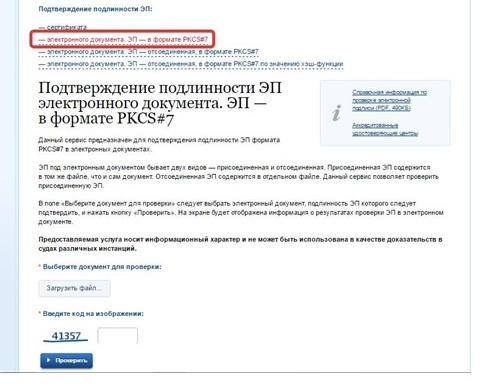
Затем пользователь в нужном окне загружает интересующий файл, вводит код и подтверждает свое действие.
Подтверждение документа с отсоединенной ЭП
Документ с отсоединенной ЭЦП можно проверить двумя способами:
- онлайн на сайте;
- при помощи специальной утилиты по хэш-функции.
Для автоматической проверки пользователь переходит по третьей ссылке:
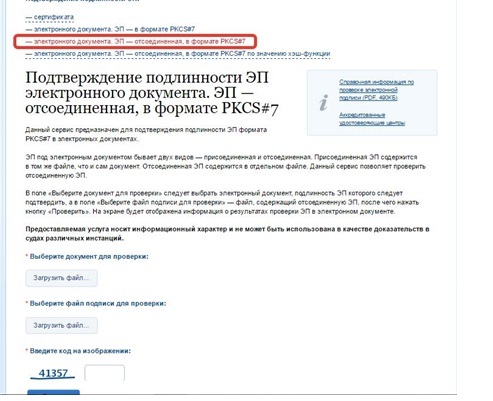
Процесс схож с проверкой сертификата и обычного электронного документа. Однако загрузить необходимо два файла: с подписью и с документом:
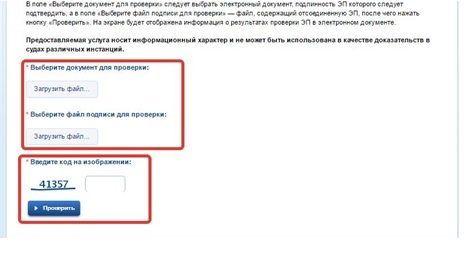
После введения кода и подтверждения действия появляется окно с информацией о сертификате, сроком действия, личными данными владельца и данными о УЦ.
Если нужно подтвердить подлинность документа при помощи хэш-функции, то выбирают последнюю ссылку в меню:
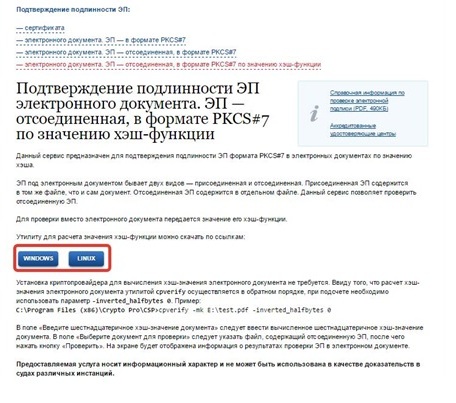
Далее пользователь выбирает операционную систему, и скачивает архив:
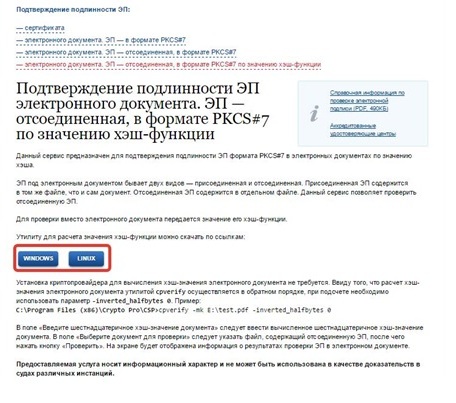
Затем нужно запустить файл Cpverify.exe, загрузить в рабочую область нужный документ и ввести значение хэш-функции. Его выдает программа. Остается лишь подтвердить свое действие и дождаться результаты проверки.
Сравнение сервисов для проверки ЭЦП
Если вы проверяете ЭП через официальные сервисы, то результаты будут верными и отразят данные о владельце, сертификате, УЦ, выдавшем реквизит. Какой из способов выбрать — зависит от личных предпочтений, технических условий и дополнительных функций. Ознакомится с ними можно в сравнительной таблице сервисов:
| Плагин КриптоПро | КриптоАРМ | Госуслуги | Онлайн-сервис Контур | |
| Стоимость | Для Excel и Word платный, для PDF — бесплатный | Бесплатно | Бесплатно | Бесплатно |
| Формат проверяемого документа | PDF, Word, Excel | Все | Все | Все |
| Максимальный объем файла | Не ограничен | Не ограничен | Не ограничен | 100 МБ |
| Вид проверяемой ЭЦП | НЭП/КЭП | НЭП/КЭП | НЭП/КЭП | НЭП/КЭП |
| Подтверждение отсоединенной и присоединенной ЭП | Оба типа | Оба типа | Оба типа | Только отсоединенная |
| Функция шифрования и расшифрования ЭД, формирования подписи | Доступна лишь в платных версиях | Доступна лишь в платных версиях | Не предусмотрена | Доступно бесплатно |
Подтверждение достоверность ЭЦП необходимо при удаленной работе, заключении договоров, проверки сделок и т.п. В результате пользователь получает всю необходимую информацию о заверителе, а также убеждается в неизменности электронного документа после его подписания. Проверить ЭЦП можно несколькими способами, используя специальные плагины для ПО, онлайн-сервисы или официальный портал государственных услуг. Обычно процесс занимает несколько минут, но в зависимости от загруженности сервера данные могут быть доступны в течение пары часов.
Какой метод проверки выбрать?
При выборе метода стоит ориентироваться на то, каковы цели проверки. Если нужно только удостовериться в подлинности документа, заверенного подписью, подойдёт любой способ. Если есть основания обвинить в чём-то человека, проставившего свою ЭЦП, то нужно выбрать сервис, результаты проверки по которому могут быть учтены в суде.
Если по работе часто необходимо досконально удостоверяться в квалифицированности подписи, имеет смысл установить специальные программы или использовать один и тот же надёжный сервис. Возможно, стоит применить пакет платных услуг, который предлагают некоторые сайты.
Проверку ЭЦП следует проводить всегда, независимо от того, есть ли доверие к источнику. Несмотря на высокий уровень защиты, ещё остаются некоторые незаконные способы применения чужой подписи. Чтобы обезопасить себя от подобных неприятностей, нужны постоянные проверки.
Зачем юрлицам проверять свою электронную подпись?
Напоследок рассмотрим еще один интересный момент. Перечисленные выше сервисы применяются для проверки не только чужой ЭЦП, но и своей собственной. Казалось бы, зачем нужно проверять собственную подпись? Но у юрлиц для этого есть веские причины.
- Соответствие Федеральному закону № 44–ФЗ «О контрактной системе в сфере закупок товаров, работ, услуг для обеспечения государственных и муниципальных нужд» от 05.04.2013. В этот закон были внесены поправки. С 01.07.2018 в госзакупках могут участвовать только владельцы КЭП. Так что проверить статус своей ЭЦП будет не лишним.
- Соответствие Федеральному закону № 63–ФЗ «Об электронной подписи» от 06.04.2011. В сертификате должны быть указаны актуальные данные о владельце, адресе и организационно-правовой форме юрлица, ИНН. Если информация устарела, ее нужно обновить. В противном случае вы не сможете подписывать документы.
- Срок действия. В сертификате написано, до какого числа действует ваша ЭЦП. Убедитесь, что на момент заключения сделки она будет действительна.
Подтверждение ЭЦП в сервисе КриптоАРМ
Один из самых удобных сервисов, который рекомендуется использовать для проверки ЭЦП, это КриптоАРМ от КрриптоПро. Бесплатный плагин «КриптоАРМ Старт» можно скачать на сайте официального разработчика (https://cryptoarm.ru/kak-skachat-programmu-cryptoarm), и использовать для проверки документов любого формата и количества.
Перед началом проверки необходимо убедиться, что тип подписи — отдельный. Если сертификат совмещенный, то сначала нужно ее снять, и в отдельный файл сохранить все данные. В программе пользователь выбирает «Проверить подпись»:
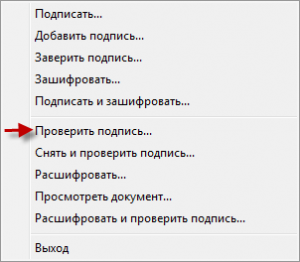
Затем через поле «Добавить» выбрать нужный файл или папку с файлами:
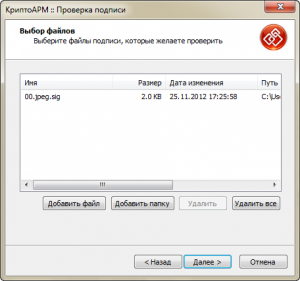
Нажать «Далее». Программа начнет проверку и сбор информации о сертификате. Через несколько секунд откроется новое окно:
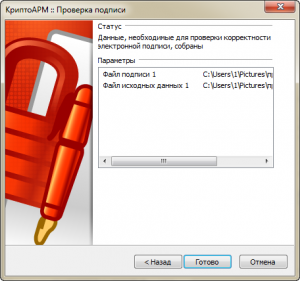
Если ЭЦП прошла проверку, то появится вот такое уведомление:

Плагины для Word, Excel и PDF
Можно верифицировать электронные документы в программах офисного пакета MS Windows. Это удобно для тех, кто регулярно сталкивается с необходимостью проверки. Чтобы сделать процесс возможным, на ПК нужно инсталлировать программу, плагин или драйвер.
Word и Excel
В пакете Office доступен плагин «КриптоПРО Office Signature», который совместим с программой «КриптоПРО CSP».
При условии совместимости программ проверку можно сделать в несколько кликов. Для этого следует:
- Запустить «КриптоПРО Office Signature».
- Щелкнуть по значку подписи ПКМ (правая кнопка мыши).
- Кликнуть по пункту «Состав».
- Дождаться результата проверки.
«КриптоПРО Office Signature» – это платное решение. Лицензия стоит 1200 руб., оплачивается единожды. Программа «КриптоПро CSP», без которой плагин не работает, стоит минимум 600 руб. для одного пользователя.
 Верифицировать документы можно с помощью встроенного плагина «КриптоПРО Office Signature».
Верифицировать документы можно с помощью встроенного плагина «КриптоПРО Office Signature».
Проверка плагином «КриптоПро PDF» бесплатная, но для работы программы тоже необходимо платное ПО «КриптоПро CSP».
Инструкция по установлению подлинности цифровой подписи:
- Выбрать пункт «Подписи» (Signatures в англоязычной версии программы) в левой панели.
- Щелкнуть ПКМ по подписи, которую нужно проверить.
- Выбрать «Проверить» (англ. Validate Signature).
- Дождаться результатов проверки (это займет несколько минут).
Формирование файла для проверки ключа
Чтобы извлечь из системы файл для проверки ключа ЭЦП, нужно:
- зайти в панель с управляющими элементами на ПК;
- открыть раздел «Свойства обозревателя»;
- во вкладке «Содержание» нажать «Сертификаты»;
- выбрать бумагу, отвечающую за нужную ЭП;
- нажать на него один раз ЛКМ;
- кликнуть на кнопку «Экспорт».
Пользователю будут предоставлены настройки данного процесса. Следует:
- Отказаться от экспорта закрытой кодировки.
- Выбрать нужный формат файла.
- В конце останется выбрать место для сохранения и получить уведомление о сформированном файле.
Создать файл для проверки можно через специальный сервис Крипто Про CSP. Необходимо:
- установить ПО на ПК;
- открыть софт в панели управления;
- перейти в раздел «Сервис»;
- изучить сертификаты в контейнере;
- выбрать нужный контейнер и нажать «ОК»;
- открыть свойства;
- изучить состав;
- скопировать все данные в файл;
- отказаться от экспорта закрытого ключа;
- указать DER-форматирование файла.
Останется выбрать место для сохранения файла и дождаться его формирования.
Поддерживаются и другие дистрибутивы на базе Linux.
Где приобрести ключ ЭЦП
Перед тем как приступить к инструкции, необходимо сначала Вас ознакомить с официальными центрами сертификации, где вы можете приобрести ключ ЭЦП (на данный момент на 1 декабря 2020 года, это следующий список)
Список доверенных удостоверяющих центров России
Возможность представления налоговой, бухгалтерской и отчетности по страховым взносам, а также обмена прочими документами с контролирующими органами в электронном виде по каналам связи из программ системы «1С:Предприятие 8» обеспечивается при использовании сертификатов ключей подписей, выданных следующими удостоверяющими центрами, авторизованными фирмой «1С»:
- (127051, г. Москва, ул. Садовая-Самотечная, д. 12),
- (620027, Свердловская область, г. Екатеринбург, ул. Мамина-Сибиряка, д. 38, к. 606),
- (650004, Кемеровская область, г. Кемерово, ул. Гагарина, дом 52, помещение 153),
- (454006, г. Челябинск, ул. 3-го Интернационала, д. 63),
- (101990, г. Москва, Армянский пер., 9/1/1, стр. 1)
- (432071, г. Ульяновск, ул. Марата, 15),
- (248023, г. Калуга, пер. Теренинский, д. 6),
- (196191, г. Санкт-Петербург, Ленинский пр., д. 168),
- (127051, г. Москва, Б. Сухаревский пер., д. 11, стр. 1, оф. 6),
- (127434, г. Москва, Дмитровское шоссе, д. 9).
Как проверить электронную подпись
Если вы активно работаете с электронными документами, для вас будет актуальной информация, как проверить электронную подпись контрагента. Это можно сделать с помощью интернет-сервисов, платных/бесплатных программ или плагинов для ПК.
Самый простой и универсальный способ проверить ЭЦП — портал «Госуслуги», его старая версия. Выберите на жестком диске сертификат для проверки и загрузите этот файл в окно. После нажатия кнопки «проверить» вы увидите информацию о результатах тестирования.
Это ПО предназначено для шифрования и подписи электронных документов. Скачать его можно с официального сайта ООО «Цифровые технологии». Для проверки ЭЦП на вкладке «файл» выберите нужный документ или папку и запустите проверку.
Есть плагины для программ Microsoft Office Word и Excel, позволяющие создавать и проверять ЭЦП. Это «КриптоПро Office Signature», его необходимо установить вместе со средством криптографической защиты КриптоПро CSP
Важно, чтобы версия ПО, в котором создана подпись, была совместима с ПО для проверки. Проверить совместимость можно на официальном сайте.
Плагин для PDF — бесплатный КриптоПро PDF. Вместе с ним также устанавливается КриптоПро CSP. Для проверки необходимо открыть электронный документ, на котором нужно поставить подпись. В левой панели кликнуть кнопку Signatures, выбрать ЭЦП для проверки и в контекстном меню правой кнопки мыши выбрать Validate Signature.
Загрузите документы
Для отправки заявки на сертификат загрузите документы:
-
Заявление на выдачу
Нажмите, чтобы открыть инструкцию, как загрузить заявление на выдачу
Для формирования и подписи заявления на выдачу сертификата, выполните следующие действия:
- Нажмите на ссылку «Скачать заявление», скачайте и распечатайте заявление на выдачу сертификата, подпишите его синими чернилами.
- Нажмите на кнопку «Загрузить» и прикрепите файл с фотографией или цветным сканом подписанного заявления.Оригинал заявления сохраните для визита в сервисный центр.
- Нажмите «Сохранить и закрыть».
-
Паспорт, СНИЛС, ИНН и выписка из ЕГРЮЛ/ЕГРИП
Нажмите, чтобы открыть инструкцию, как загрузить Паспорт, СНИЛС, ИНН, выписку из ЕГРЮЛ/ЕГРИП
Чтобы загрузить Паспорт, СНИЛС, свидетельство ИНН и выписку из ЕГРЮЛ/ЕГРИП (при необходимости):
-
Загрузите фотографию паспорта (разворот с фотографией), цветной скан оригинала или заверенную по образцу копию с помощью ссылки «Загрузить».
- Если владельцем сертификата будет иностранный гражданин, то следует загрузить скан паспорта и цветную скан-копию нотариального перевода его паспорта (заверение нотариального перевода печатью организации не допускается).
- Нотариальный перевод паспортов стран СНГ не требуется, так как в паспортах все поля дублируются на русском языке.
- Чтобы загрузить несколько скан-копий, загрузите сначала одну, а затем нажмите на кнопку.
- Нажмите «Сохранить и закрыть».
- Данные СНИЛС загружать не нужно, если ПФР их подтвердит. Иначе загрузите фото или цветной скан СНИЛС с помощью ссылки «Загрузить вручную».
- Свидетельство ИНН загружать не нужно, если налоговая подтвердит ИНН. Иначе загрузите фото или цветной скан свидетельства ИНН с помощью ссылки «Загрузить вручную».
- Выписку из ЕГРЮЛ/ЕГРИП загружать не нужно, если налоговая подтвердит ее. Иначе загрузите фото или цветной скан выписку с помощью ссылки «Загрузить вручную».
- После загрузки всех документов нажмите на кнопку «Продолжить».
-
Если документы заверяются должностным лицом по доверенности, то доверенность загрузите в личный кабинет в разделе «Заявление» через кнопку.
Классификация ЭЦП
ЭЦП строятся на базе закрытых и открытых ключей. Закрытый ключ защищен паролем, известным только владельцу ЭЦП, а открытый публично подтверждает авторство подписи.
Они делятся на версии: простые и усиленные.
Вторые подразделяются на:
- Неквалифицированные (нЭЦП). Применяются во внутреннем документообороте.
- Квалифицированные (кЭЦП). Позволяет работать с госструктурами и другими компаниями.
Усиленные подписи бывают:
- присоединенными;
- отсоединенными.
Для первых формируется файл, содержащий и данные документа, и ЭЦП, а для вторых создается два файла: один – с ЭП (.sig), второй – с подписанной бумагой.
Перечень специальных онлайн-сервисов
Онлайн-проверка – быстрый и удобный способ верификации ЭЦП.
Портал «Госуслуги»
Верифицировать подпись можно в разделе «Подтверждение подлинности…». Страница доступна только в старой версии портала. Установить подлинность подписи можно без регистрации и авторизации. Для этого нужно выбрать файл для проверки («Загрузить») и ввести капчу – комбинацию чисел на изображении.
«Контур.Крипто»
Интернет-сервис «Контур.Крипто» используется участниками госзакупок для отправки заявок в электронном виде, кадастровыми инженерами – для подписания документов перед отправкой в уполномоченные органы через «Росреестр» и всеми, кому необходимо:
- провести шифровку или дешифровку файла;
- создать электронную подпись;
- проверить ЭЦП (подпись может быть произвольного формата).
Через «Контур.Крипто» можно устанавливать подлинность подписи, выданной любым удостоверяющим центром и поставленной в программе для подписания цифровых файлов.
Для работы в веб-интерфейсе сервиса нужно скачать и установить специальное расширение для браузера и «Диаг.Плагин».
 Сервис “Контур.Крипто” используется при отправке документов через «Росреестр».
Сервис “Контур.Крипто” используется при отправке документов через «Росреестр».
«КриптоПРО DSS»
Комплекс программ «КриптоПРО DSS» предназначен для защищенного хранения сертификатов, удаленного создания и проверки ЭП. ПО ориентировано на крупные компании с разветвленной сетью пользователей ЭП, но может применяться малым и средним бизнесом. Для предпринимателей софт «КриптоПРО DSS» удобен тем, что отсутствует необходимость внедрять ПО в свою инфраструктуру.
Программа предлагается в нескольких вариантах:
- «КриптоПРО DSS Lite» предназначена для работы через браузер, позволяет отказаться от дополнительных приложений и плагинов для разных форматов;
- «КриптоПРО myDSS» – приложение для телефона, работает с ОС Android и iOS, позволяет контролировать действия пользователя и заверять документы в системах ЭДО, онлайн-банкинга, на электронных торговых площадках и др.;
- ПАК «КриптоПРО DSS» – решение для развертывания на серверах в связке с «КриптоПРО HSM».
Настройка сертификата ЭЦП
Теперь нам необходимо добавить наш сертификат в хранилище сертификатов и проверить цепочку сертификатов удостоверяющих центров.
- Заходим в панель управления и запускаем КриптоПРО
- В открывшемся окне переходим на вкладку Сервис и нажимаем на кнопку Посмотреть сертификаты в контейнере
- В окне контейнера закрытого ключа нажимаем на кнопку Обзор и в появившемся окне выбираем наш сертификат. Если в окне Выбора контейнера у вас не отображается никакая запись, то нужно переткнуть ваш ключ флешку в другой USB порт)
- В окне просмотра сертификатов, Вы можете увидеть всю информацию по ключу, но нас интересует кнопка Свойства
- В новом окне Сертификаты , нажимаем на кнопку Установить сертификат
- У нас запускается Мастер импорта сертификатов и на шаге где будет спрашиваться место для хранения сертификатов выбираем — Поместить все сертификаты в следующее хранилище и в выборе хранилища необходимо выбрать папку Личное нажимаем ОК и кнопку далее.
- Все наш сертификат добавлен в хранилище сертификатов
Можно ли проверить наличие ЭЦП?
Проблема в том, что проверить, существует или нет электронная подпись, невозможно. В России работают сотни удостоверяющих центров, выдающих ключи. И пока вам не придет уведомление от налоговой или коллекторов о наличии долга у открытого на ваше имя ООО, вы ничего не узнаете. Пробел в законодательстве очень серьезный — для получения ЭЦП достаточно скана паспорта и СНИЛС.
Однако другие специалисты говорят, что это бесполезно, так как электронная подпись — это и есть эквивалент личного присутствия. Аналогичный запрет можно оформить и в налоговой инспекции. Это форма 38001 — запрет на регистрацию или внесение изменений в сведения о юридических лицах.
Может быть, получится доказать, что это не вы продали свою квартиру, не вы зарегистрировали стопятьсот ООО и набрали кучу кредитов — для этого вам нужно проанализировать свой интернет-трафик за конкретный день. Если вы вообще не выходили в сеть в этот день — это лучшее доказательство вашей непричастности к сделкам.
Вот, собственно, и все, что пока можно сделать. В общем, как говаривал Льюис Кэрролл: «Всё чудесатее и чудесатее! Всё любопытственнее и любопытственнее! Всё страннее и страннее!»
Какую ЭЦП можно проверить самостоятельно
Проверить сертификат электронной подписи необходимо, если:
- заключается сделка в электронном виде вне системы электронного документооборота;
- заявка от участников торгов приходит на почту, а не через ЭТП;
- необходима проверка ЭЦП на выписке из росреестра и т.п.

Возможна проверка только цифровой подписи, составленной при помощи криптографических сервисов, открытых и закрытых ключей. К ним относятся:
- неквалифицированная усиленная подпись. Получить НЭП можно только в удостоверяющем центре. Требует дополнительного соглашения о признании юридической силы.;
- квалифицированная усиленная подпись. Выдается только в аккредитованных Минкомсвязи РФ удостоверяющих центрах. ПО, позволяющее работать с КЭП, имеет сертификацию ФСБ РФ.
Проверка позволяет подтвердить:
- создание ЭЦП при помощи сертификата, действительного на момент заверения документа;
- принадлежность ЭЦП владельцу сертификата;
- неизменность документа после его подписания.
Выбранное средство проверки подписи не влияет на результат, и каждый пользователь вправе отдать предпочтение наиболее удобному сервису.
Как проверяют ЭЦП на квалифицированность
Существует несколько способов проверки. Выбрать можно любой, в зависимости от того, какой удобнее и каким методом проставлена подпись.
Самостоятельная проверка
Такой вариант потребует высокой мощности компьютера и специализированных программ. Для этого нужны определённые затраты на первоначальном этапе, поэтому большинство людей отказываются от данного метода.
Использовать этот метод стоит лишь тем, кто слишком трепетно относится к вопросам безопасности, не доверяет онлайн-сервисам, старается проверять каждый сайт и документ. Но таких людей довольно мало, особенно среди бизнесменов.
Проверка через Word и PDF
Проверить ЭЦП можно прямо в документе PDF или Microsoft Word. Нужно учитывать, что таким способом выявляется только корректность подписи.
Онлайн-сервисы
Существуют программы на сайтах, с помощью которых можно проверить подпись. Например, Контур.Крипто и КриптоАРМ. В специальном разделе потребуется загрузить документ, содержащий ЭЦП, либо сертификат. После этого будет получена наиболее полная информация о владельце и квалифицированности подписи.
Что можно узнать таким способом:
- является ли сертификат действующим;
- считается ли надёжным центр, его выдавший;
- соответствует ли подпись загруженному документу.
Портал Госуслуги
Данный способ простой и доступный, им пользуются многие люди. Чтобы проверить ЭЦП на квалифицированность, документ загружают на сайт Госуслуг по адресу gosuslugi.ru/pgu/eds. Доступна загрузка разных видов документов или сертификата.
Но при использовании такого метода полученные данные не могут являться доказательствами, если их, например, понадобится использовать в суде. Веб-ресурс сразу об этом предупреждает, и пользователю нужно учитывать такую особенность.
На портале госуслуг также можно скачать специальную программу, с помощью которой можно будет проверять подписи, не заходя на сайт, по значению хештегов. Освоить этот способ можно за короткий срок.
Как проверить подписанный электронно документ онлайн
Основное преимущество онлайн-сервисов проверки ЭЦП — доступность с любого устройства, на котором есть браузер (ПК, мобильный девайс).
Общий для большинства соответствующих онлайн-сервисов механизм проверки ЭЦП предполагает:
1. Загрузку веб-страницы, на которой будет осуществляться проверка электронной подписи онлайн.
Это может быть, к примеру, страница на сайте удостоверяющего центра, выдавшего электронную подпись, посредством которой заверен проверяемый документ.
2. Загрузка через специальные онлайн-формы файлов, которые могут быть представлены:
- проверяемым документом с прикрепленной ЭЦП;
- проверяемым документом отдельно от ЭЦП, после — файла ЭЦП.
3. Ожидание результата проверки подлинности электронной подписи.
Рассмотрим то, как удостоверяется подлинность ЭЦП в режиме онлайн на примере портала «Госуслуги».
Итоги
Проверка документов, подписанных с помощью ЭЦП, может осуществляться с применением онлайн-сервисов или же дистрибутивов криптопрограмм, устанавливаемых на ПК. Инструменты первого типа могут быть предпочтительнее с точки зрения универсальности, вторые — иметь преимущества в аспекте безопасности передачи данных, отказоустойчивости интерфейсов, удобства работы с файлами.
Узнать больше о применении ЭЦП в целях заверения документов вы можете в статьях:
- «Возможна ли по закону передача ЭЦП другому лицу?»;
- «Какая ЭЦП подходит для использования юридическим лицом?».
Пробный бесплатный доступ к системе на 2 дня.
Заключение
Вот мы и закончили эту большую статью в которой рассмотрели основные вопросы по подготовительной работе эцп с порталами и после ознакомления с этой инструкцией у Вас больше не будет вопросов:
- как установить сертификат эцп на компьютер
- инструкция по установке сертификата эцп
- настройка эцп криптопро
- настройка ЭЦП на windows 7
- первы запуск ЭЦП на компьютере
- удостоверяющие центры для получения эцп
- установить эцп на компьютер криптопро
- установка эцп
- хранилища эцп
- эцп с флешки на компьютер
- настройка ЭЦП
- настройка усиленной квалифицированной электронная подпись
- настройка эцп на СБИС, контур, росэлторг, тензор, госуслуги
- настройка ЭЦП на windows 10